文/设计:兰草私塾 刘京燕 摄影:吴斌 化妆:郭荣
之前,我们对使底层图像变亮的模式“变亮”、“滤色”、“颜色减淡”、“线性减淡”与“浅色”有了相应的了解,知道它们可以起到使图像和色彩提亮的作用。那么,本篇则介绍Photoshop图层模式中使底层图像变暗的模式“变暗”、“正片叠底”、“颜色加深”、“线性加深”与“深色”,以及对比上下图层的“差值”与“排除”也可以起到压暗图像的作用。
与使底层图像变亮的“颜色减淡”、“线性减淡”和“浅色”模式一样,在图像上使用“变暗”、“正片叠底”混合时,其黑色会完全消失,任何比黑色亮的区域都可能加亮下面的图像。下面,先从图层混合模式的原理开始:
打开Photoshop,新建一个灰度模式的正方形文档。打开工具箱上的“渐变工具”,在弹出的“渐变编辑器”对话框中,选择“黑白渐变”,设置平滑度值为“0%”,如图1所示。

图1 设置渐变编辑器
在新建文档上从左到右拉伸黑白渐变,并查看直方图,如图2所示。有兴趣可以比较一下平滑度100%和0%的直方图有什么不同。
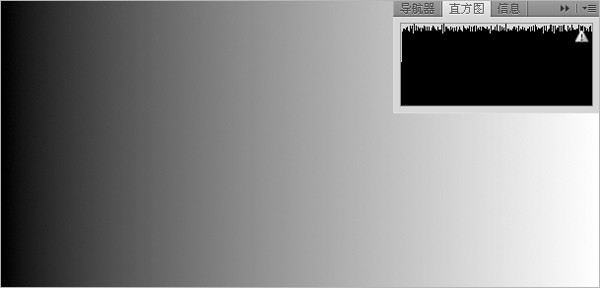
图2 黑白渐变效果及直方图显示















